- Dėl bet kokio tipo sistemos klaidų tikrai rasite sprendimą mūsų puslapyje Sistemos klaidos stebulė.
- Komandinė eilutė yra viena iš „Windows“ problemų šalinimo priemonių. Norėdami gauti daugiau informacijos apie komandų eilutę, patikrinkite tai patogus straipsnis.
- Norėdami redaguoti failus sistemoje „Windows“, galite naudoti numatytąją „Notepad“ programą. Jei patinka HTML redaktorius geriau, pažvelkite į mūsų sąrašą su keletu geriausių HTML redaktorių.
- Jei turite problemų su „Windows“ klaidomis, patikrinkite mūsų skirtą „Windows 10“ klaidų centras.
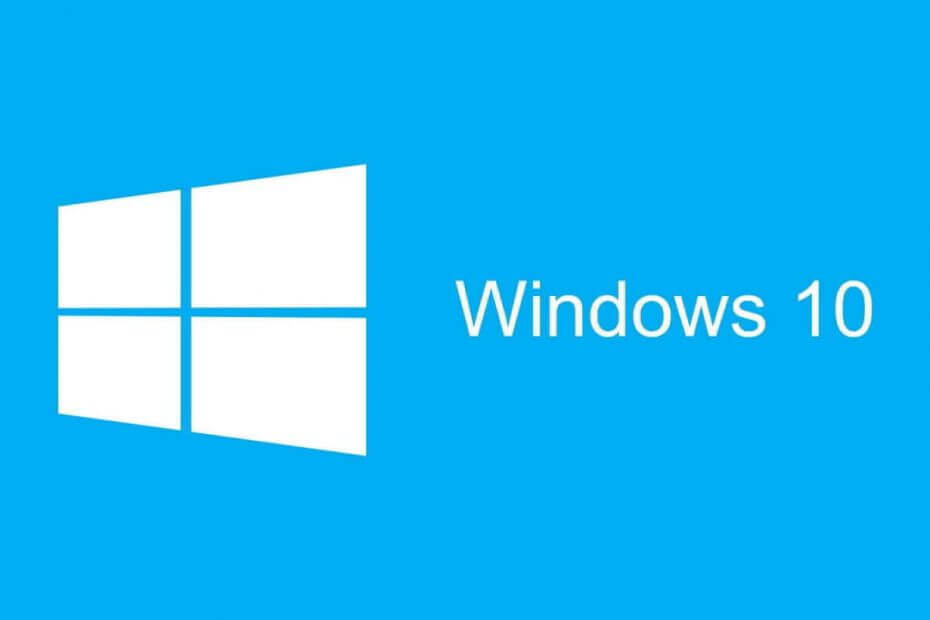
- Atsisiųskite „Restoro“ kompiuterio taisymo įrankį pateikiamas kartu su patentuotomis technologijomis (galima įsigyti patentą čia).
- Spustelėkite Paleiskite nuskaitymą rasti „Windows“ problemų, kurios gali sukelti kompiuterio problemų.
- Spustelėkite Taisyti viską išspręsti problemas, turinčias įtakos jūsų kompiuterio saugumui ir našumui
- „Restoro“ atsisiuntė 0 skaitytojų šį mėnesį.
Kartais, norėdami išspręsti tam tikrą problemą arba užblokuoti tam tikrą svetainę „Windows 10“ kompiuteryje, turite redaguoti pagrindinio kompiuterio failą.
Pagrindinio kompiuterio failo redagavimas yra gana sudėtinga procedūra, apie kurią pranešė nemažai vartotojų „Prieiga uždrausta“ pranešimą bandant redaguoti pagrindinio kompiuterio failą sistemoje „Windows 10“.
„Host“ failas yra jūsų „Windows 10“ diegime katalogeir jis apsaugotas nuo neteisėtos prieigos, tačiau jei reikia redaguoti pagrindinio kompiuterio failą, galite to išvengti „Prieiga uždrausta“ pranešimą laikydamiesi vieno iš mūsų sprendimų.
Štai keletas šios problemos pavyzdžių:
- Negalima redaguoti „Windows 10“ pagrindinio kompiuterio failo - Jei negalite redaguoti pagrindinio kompiuterio failo sistemoje „Windows 10“, tikriausiai todėl, kad neturite reikalingų leidimų. Mes išnagrinėsime šią problemą čia
- Šeimininkų failą naudoja kitas procesas - Tai dar viena dažna problema, dėl kurios vartotojai negali redaguoti pagrindinio failo.
- Neturite leidimo išsaugoti pagrindinio kompiuterio failą „Windows 10“ - Tai tas pats atvejis, kaip ir pirmasis klaidos pranešimas.
Turinys:
- Paleiskite „Notepad“ kaip administratorių
- Nukopijuokite pagrindinio kompiuterio failą į kitą vietą
- Įsitikinkite, kad pagrindiniai kompiuteriai nėra nustatyti kaip tik skaityti
- Keiskite kompiuterių saugos parametrus
- Naudokite paslėptą administratoriaus paskyrą
Kaip redaguoti kompiuterių failą sistemoje „Windows 10“ ir išvengti prieigos uždrausto pranešimo?
1. Paleiskite „Notepad“ kaip administratorių
- Paspauskite „Windows“ raktas + S, įveskite Užrašų knygelė. Dešiniuoju pelės mygtuku spustelėkite Užrašų knygelė iš rezultatų sąrašo ir pasirinkite Vykdyti kaip administratorių.
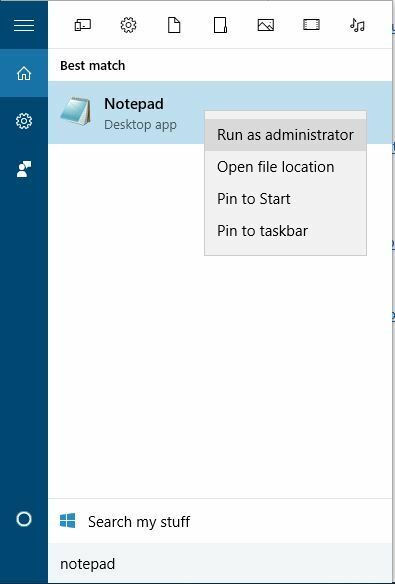
- Kartą Užrašų knygelė atsidaro, pasirinkite Failas> Atidaryti.
- Eikite į C: „WindowsSystem32driversetc“ aplanką ir būtinai pakeiskite Teksto dokumentai (* .txt) į Visi failai. Pasirinkite šeimininkai ir spustelėkite Atviras.
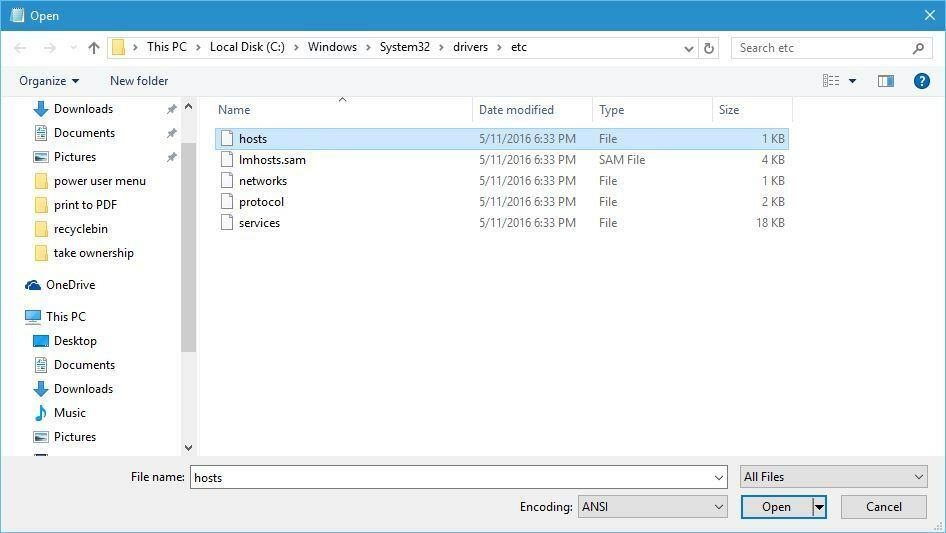
- Atlikite norimus pakeitimus ir išsaugokite juos.
Jei tu naudoti „Notepad“ kaip teksto redaktorių, turite paleisti jį kaip administratorių, kad galėtumėte redaguoti kompiuterio failą. Norėdami paleisti „Notepad“ kaip administratorių ir redaguoti pagrindinio kompiuterio failą, atlikite šiuos veiksmus:
Turime paminėti, kad šis sprendimas turėtų veikti su bet kuriuo kitu teksto redaktoriumi, taigi, jei nenaudojate „Notepad“, tiesiog paleiskite norimą teksto rengyklę kaip administratorius ir turėtumėte galėti redaguoti pagrindinio kompiuterio failą be jokio problemų.
Ieškote „Notepad“ alternatyvų? Čia yra 6 geriausi dabar prieinami teksto redaktoriai.
Arba galite paleisti komandų eilutę kaip administratorių ir naudoti ją norėdami paleisti „Notepad“ ir redaguoti pagrindinio kompiuterio failą. Norėdami tai padaryti, vykdykite šias instrukcijas:
- Paspauskite „Windows“ raktas + X ir pasirinkti Komandinė eilutė (administratorius) iš meniu.

- Kai atsidarys komandinė eilutė, įveskite šias eilutes ir po kiekvienos eilutės paspauskite Enter:
- CD C: „WindowsSystem32driversetc“
- bloknotų šeimininkai
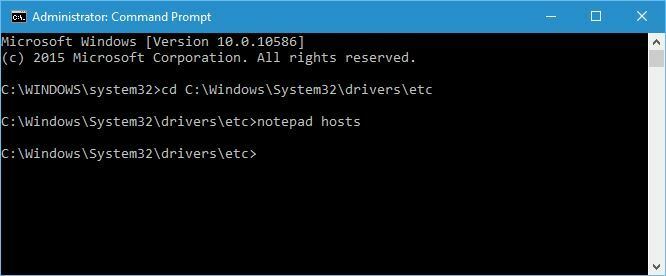
- „Notepad“ dabar atidarys pagrindinio kompiuterio failą ir turėsite galėti atlikti reikiamus pakeitimus.
Jei kyla problemų pasiekiant komandų eilutę kaip administratorius, geriau atidžiau pažvelkite į šį vadovą.
2. Nukopijuokite šeimininkai failą į kitą vietą
- Eiti į C: „WindowsSystem32driversetc“ ir suraskite kompiuterio failą.
- Nukopijuokite jį į Darbalaukis, ar bet kurį kitą aplanką, kurį galite lengvai pasiekti.
- Atidarykite kompiuterio failą darbalaukyje naudodami „Notepad“ ar bet kurį kitą teksto rengyklę.
- Atlikite reikiamus pakeitimus ir perkelkite pagrindinio kompiuterio failą atgal į C: „WindowsSystem32driversetc“ kataloge.
Norėdami sužinoti galimas klaidas, atlikite sistemos nuskaitymą

Atsisiųskite „Restoro“
Kompiuterio taisymo įrankis

Spustelėkite Paleiskite nuskaitymą rasti „Windows“ problemų.

Spustelėkite Taisyti viską išspręsti patentuotų technologijų problemas.
Paleiskite kompiuterio nuskaitymą naudodami „Restoro“ taisymo įrankį, kad rastumėte klaidų, sukeliančių saugumo problemas ir sulėtėjimą. Baigus nuskaityti, taisymo procesas sugadintus failus pakeis naujais „Windows“ failais ir komponentais.
Lengvai redaguokite savo kompiuterio failą vadovaudamiesi šiuo nuosekliu vadovu.
3. Įsitikinkite, kad pagrindiniai kompiuteriai nėra nustatyti kaip tik skaityti
- Eiti į C: „WindowsSystem32driversetc“.
- Suraskite kompiuterio failą, dešiniuoju pelės mygtuku spustelėkite jį ir pasirinkite Savybės iš meniu.
- Eikite į Atributai skyrių ir įsitikinkite, kad Tik skaitymui variantą nėra patikrinta.
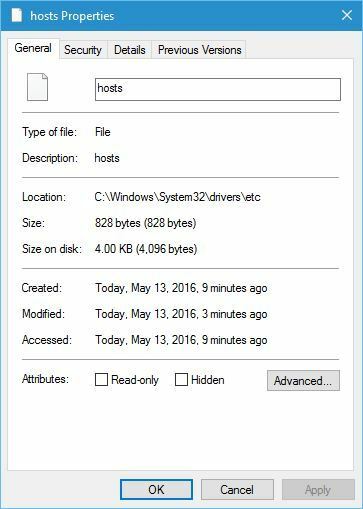
- Spustelėkite Taikyti ir Gerai kad išsaugotumėte pakeitimus.
Dabar turėtumėte sugebėti atlikti reikiamus pagrindinio kompiuterio failo pakeitimus. Baigę gali būti gera vėl nustatyti pagrindinio failo režimą tik skaityti.
Kartais visi jūsų dokumentai yra tik skaitomi, įskaitant pagrindinio kompiuterio failą. Jei norite juos tinkamai pakeisti, daugiau informacijos apie tai galite rasti šį trumpą vadovą.
4. Keiskite kompiuterių saugos parametrus
- Eikite į C: „WindowsSystem32driversetc“.
- Raskite host failą, dešiniuoju pelės mygtuku spustelėkite jį ir pasirinkite Savybės.
- Eikite į Saugumas skirtuką ir spustelėkite Redaguoti mygtuką.
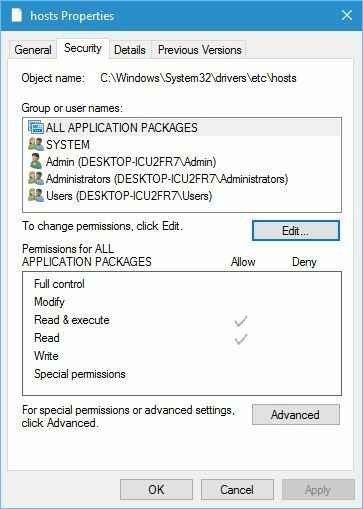
- Savo kompiuteryje turėtumėte pamatyti naudotojų ir grupių, turinčių prieigą prie pagrindinio kompiuterio failo, sąrašą. Jei jūsų vartotojo vardas ar grupė yra sąraše, spustelėkite jį ir įsitikinkite, kad jame yra nustatyti leidimai Visiškas valdymas. Jei jūsų vartotojo vardo nėra sąraše, spustelėkite Papildyti mygtuką.
- Įveskite vartotojo vardą arba grupės pavadinimą Įveskite objektų pavadinimus, kuriuos norite pasirinkti lauką ir spustelėkite Patikrinkite vardus ir Gerai.
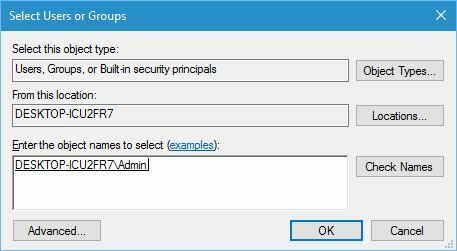
- Į sąrašą bus įtrauktas naujas vartotojas ar grupė. Dabar turite pasirinkti naujai pridėtą grupę ar vartotoją ir patikrinti Visiškas valdymas parinktį žemiau.
- Spustelėkite Taikyti ir Gerai kad išsaugotumėte pakeitimus.
Įspėjimas apie epinį vadovą! jums nebereikia iškelti „File Explorer“. Ištaisykite juos visus naudodami šį išsamų vadovą!
5. Naudokite paslėptą administratoriaus paskyrą
- Paspauskite „Windows“ raktas + X ir pasirinkti Komandinė eilutė (administratorius).
- Kai atsidarys komandinė eilutė, įveskite tinklo vartotojo administratorius / aktyvus: taip ir paspauskite Įveskite. Tai suaktyvins paslėptą administratoriaus abonementą.
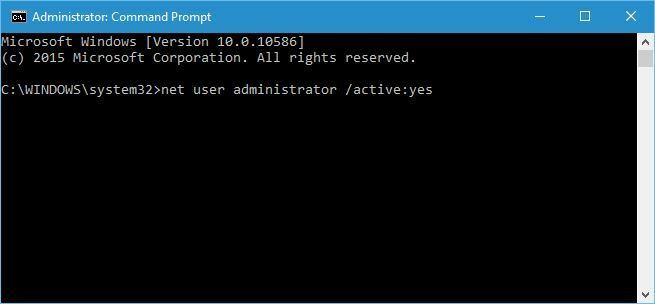
- Suaktyvinę administratoriaus abonementą, galite į jį pereiti ir pabandyti redaguoti pagrindinio kompiuterio failą.
Dauguma sistemos failų yra apsaugoti, todėl norint juos pakeisti reikia administratoriaus paskyros. Kadangi pagrindiniai kompiuteriai yra vienas iš sistemos failų, norint jį redaguoti, reikia administratoriaus paskyros.
Jei nenaudojate administratoriaus abonemento, galite įgalinti paslėptą administratoriaus abonementą ir naudoti jį pakeisdami pagrindinio kompiuterio failą.
Sužinokite viską, ką reikia žinoti apie administratoriaus paskyrą ir kaip ją įgalinti / išjungti čia!
Atlikę kompiuterio failo pakeitimus, galite grįžti į pradinę paskyrą, vėl paleisti komandų eilutę kaip administratorius ir įvesti tinklo vartotojo administratorius / aktyvus: ne išjungti paslėptą administratoriaus abonementą.
Pagrindinio kompiuterio failas yra sistemos failas, todėl jis yra apsaugotas ir paprastai nerekomenduojama jo redaguoti, tačiau jei nuspręsite tai padaryti, visada gerai žinoti Kaip atkurti pagrindinį kompiuterio failą į numatytąjį „Windows 10“ jei kas nors nesiseka.
Jei turite daugiau klausimų, palikite juos žemiau esančiame komentarų skyriuje.
 Vis dar kyla problemų?Ištaisykite juos naudodami šį įrankį:
Vis dar kyla problemų?Ištaisykite juos naudodami šį įrankį:
- Atsisiųskite šį kompiuterio taisymo įrankį įvertintas puikiai „TrustPilot.com“ (atsisiuntimas prasideda šiame puslapyje).
- Spustelėkite Paleiskite nuskaitymą rasti „Windows“ problemų, kurios gali sukelti kompiuterio problemų.
- Spustelėkite Taisyti viską išspręsti patentuotų technologijų problemas (Išskirtinė nuolaida mūsų skaitytojams).
„Restoro“ atsisiuntė 0 skaitytojų šį mėnesį.
Dažnai užduodami klausimai
kompiuterio failas „Windows“ yra C: WindowsSystem32Driversetcšeimininkai. Norėdami tai redaguoti failą, turėsite turėti vietinės sistemos administratoriaus teises.
kompiuterio failas yra kompiuterio failas, naudojamas operacinėje sistemoje kompiuterių vardams susieti su IP adresais. kompiuterio failas yra paprastas tekstas failą ir yra pavadintas šeimininkai.
![Klaida rašant į failą sistemoje „Windows 10“ [geriausi sprendimai]](/f/2acb6d2c1c90ce415e810b91f3b75f49.webp?width=300&height=460)

